לסרטון הזה אין צליל באינסטגרם [סיבות ותיקונים]
כשאנחנו משתפים תמונות וסרטונים, אנחנו לא יכולים שלא לחשוב על אינסטגרם. ואכן, הוא זכה לפופולריות רבה לאורך השנים. עם זאת, מפגש עם סרטוני אינסטגרם ישנים ללא צליל יכול להיות מעצבן. כאן, נבחן את הסיבות לשאלתך, "למה אני לסרטוני אינסטגרם ישנים אין צליל?". זה קורה בגלל סיבות שונות. לא רק זה, אנו גם נשתף כיצד לפתור את הבעיה הזו, כדי שתוכל ליהנות לצפות בהם שוב. בלי להכביר מילים, המשך לקרוא כדי לקבל את המידע הנחוץ שלך.
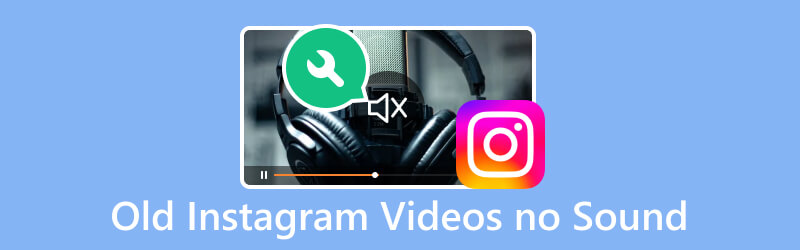
תוכן הדף
חלק 1. קבצי וידאו פגומים
שחיתות באינסטגרם יכולה להיות האשם מאחורי אין קול באינסטגרם. זה מתרחש מסיבות שונות, כולל העלאות מופרעות. עכשיו, אם יש לך קובץ וידאו פגום, אולי אתה תוהה איך לתקן אותו. עם זה, אנו ממליצים בחום להשתמש תיקון וידאו של Vidmore.
זוהי תוכנית המאפשרת לך לתקן קבצי וידאו פגומים, פגומים ושבורים. מלבד זאת, זה יכול לתקן קבצי וידאו ממקורות שונים. מכשירים אלה עשויים לכלול סמארטפונים, כוננים קשיחים, מצלמות וידיאו ועוד. כמו כן, אם אתה מעריך את איכות הסרטון שלך בעת תיקון, ובכן, אתה יכול לסמוך על הכלי הזה. למעשה, זה יכול לשחזר את איכות הסרטון, הרזולוציה וכו' של הקובץ שלך. הדבר הבולט ביותר בזה הוא שאתה יכול לתקן את הסרטון שלך באמצעות שלבים פשוטים. בנוסף, הוא מציע ממשק קל לשימוש ואינטואיטיבי.
שלב 1. ראשית, הורד תיקון וידאו של Vidmore במחשב שלך והתקן אותו. לאחר תהליך ההתקנה, הוא יופעל מיד.
שלב 2. לאחר שניגשת לממשק הראשי, תראה את השניים ועוד כפתורים. בחלונית השמאלית, העלה את קובץ הווידאו הפגום של אינסטגרם. בצד ימין, העלה קובץ לדוגמה שהכלי יכול להשתמש בו כעזר.
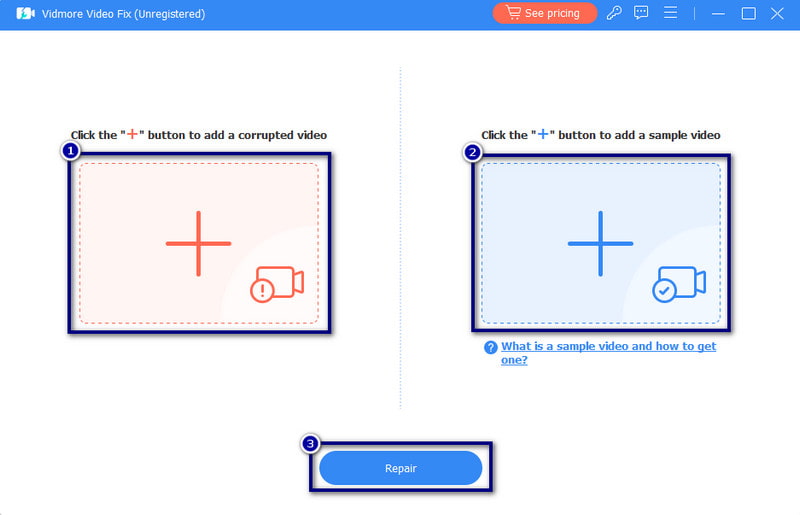
שלב 3. בסיום התיקון, תוכל לבדוק את התוצאה על ידי לחיצה על תצוגה מקדימה לַחְצָן. עם זאת, אם ברצונך לשמור אותו ישירות במחשב שלך, בחר באפשרות להציל לַחְצָן. אז את \ ה יכול \ ה לתקן סרטונים אחרים גם כן.
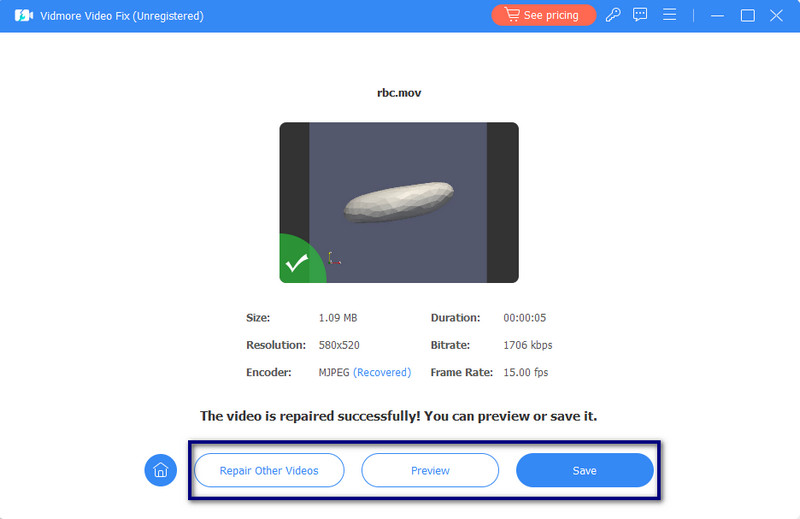
חלק 2. אפליקציית אינסטגרם מיושנת
כאשר אפליקציה מתעדכנת, היא כוללת בדרך כלל תיקוני באגים ושיפורים. זה אותו דבר עם אפליקציית אינסטגרם. לכן, אם אתה לא מעדכן את האפליקציה שלך לעתים קרובות, זה עלול להוביל לבעיות שונות. הבעיה שמתרחשת עשויה לכלול ללא צליל בסרטוני האינסטגרם הישנים שלך. אז כדי לעדכן את אפליקציית אינסטגרם, הנה מדריך פשוט עבורכם.
שלב 1. ראש אל חנות הגוגל סטור (אנדרואיד) או חנות אפליקציות (iOS) במכשיר שלך.
שלב 2. לחפש אינסטגרם בשורת החיפוש. אם יש עדכון זמין, תראה את ה עדכון לַחְצָן. הקש עליו כדי להוריד ולהתקין את הגרסה האחרונה שלו.
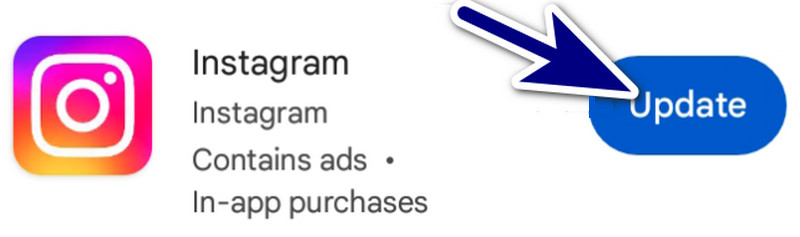
חלק 3. הגדרות עוצמת הקול של המכשיר
לפעמים, בעיית הסאונד עשויה לא להיות בגלל אפליקציית אינסטגרם שלך. לפיכך, זה יכול להיות קשור להגדרות עוצמת הקול של המכשיר שלך. כדי לטפל בזה, בצע את השלבים הבאים:
שלב 1. תחילה פתח את נעילת המכשיר שלך ומצא את לחצני עוצמת הקול של המכשיר שלך. הגבר את עוצמת הקול על ידי לחיצה על הגבר קול מַפְתֵחַ. כמו כן, ניתן לכוונן את עוצמת הקול בתפריט ההגדרות או במרכז הבקרה.
שלב 2. לאחר הגברת עוצמת הקול, הפעל את שלך אינסטגרם אפליקציה במכשיר שלך. לבסוף, הפעל את סרטוני האינסטגרם הישנים שלך.

חלק 4. נתוני מטמון אינסטגרם
כמו כל אפליקציה או אתר אחר, גם אינסטגרם מאחסנת קבצי מטמון במכשיר שלך. קבצי מטמון אלה יכולים להצטבר תוך כדי שימוש בפלטפורמה. אם הם עומסים יתר על המידה, זה עלול לגרום לבעיות שונות, כמו אין צליל בסרטוני האינסטגרם הישנים שלך. לפיכך, אתה צריך לנקות אותם כדי לפתור את הבעיה. אבל שים לב שאתה יכול לעשות שיטה זו רק בטלפונים אנדרואיד. עכשיו, הנה איך לעשות את זה:
שלב 1. הפעל את הגדרות האפליקציה במכשיר שבו אתה משתמש. גלול מטה עד שתמצא את אפליקציות.
שלב 2. בחר ניהול אפליקציות וחפש את ה אינסטגרם אוֹפְּצִיָה. הקש על האפליקציה, ותועבר אל מידע על האפליקציה.
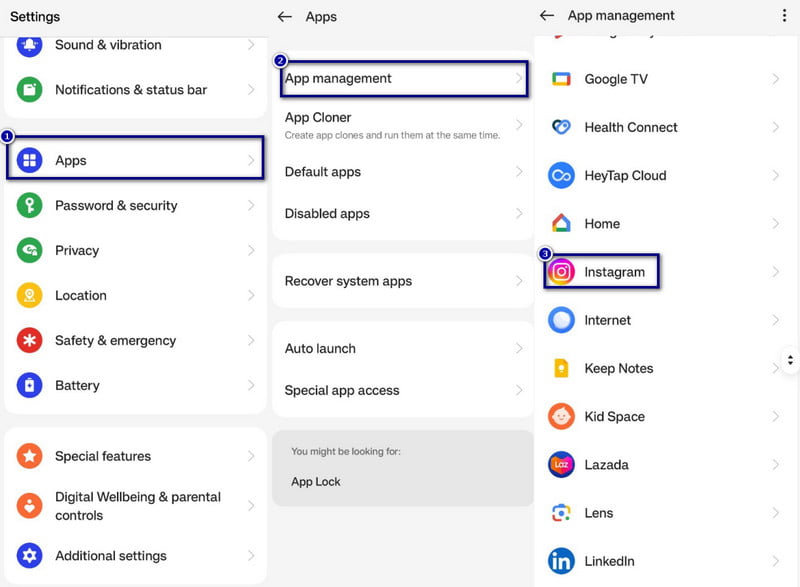
שלב 3. משם, בחר את נקה מטמון אוֹפְּצִיָה. לאחר מכן, אשר זאת על ידי הקשה על לִמְחוֹק לחצן מתיבת הדו-שיח של ההתראות.
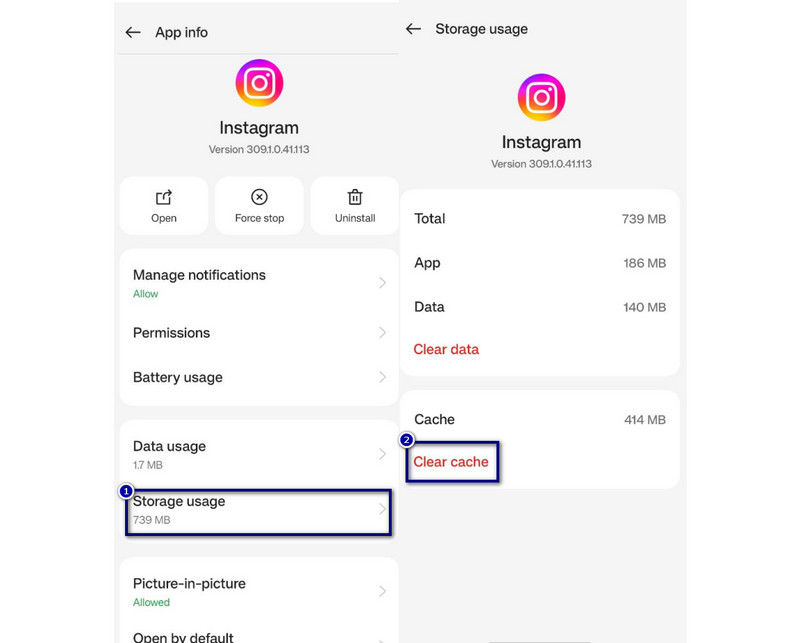
חלק 5. ההתקן במצב השתקה
לפעמים, הצלצול במכשיר שלך עשוי להיות כבוי. כתוצאה מכך, אינך יכול לשמוע שום צליל מסרטוני האינסטגרם הישנים שלך. שים לב שחשוב להימנע מבעיות סאונד מהסרטונים שלך.
באנדרואיד:
שלב 1. עבור אל ה- הגדרות תפריט בטלפון אנדרואיד שלך. לאחר מכן, חפש את צליל ורטט תפריט והקש עליו.
שלב 2. כאשר אתה רואה את וִידֵאוֹ אוֹ כְּלֵי תִקְשׁוֹרֶת אפשרות, כוונן את המחוון ימינה.
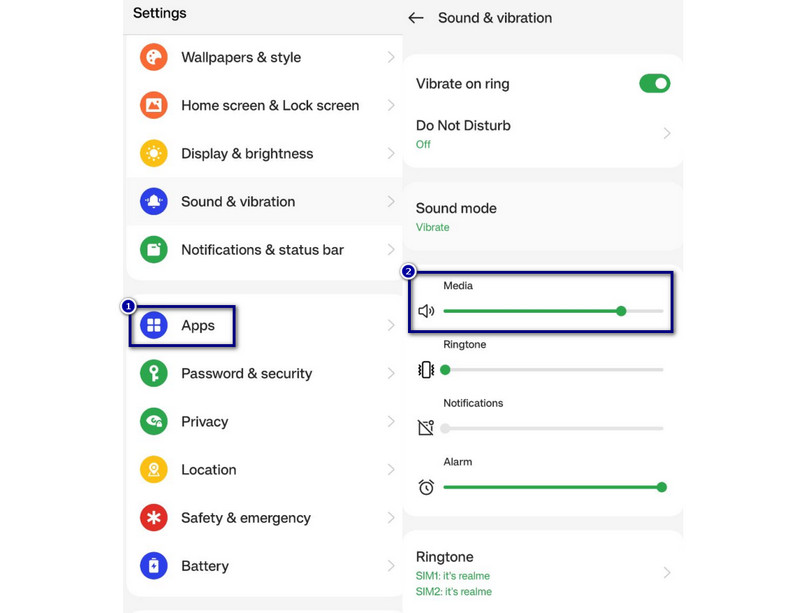
ב-iOS:
שלב 1. למצוא את ה צלצול/השתק מתג בצד של מכשיר האייפון שלך.
שלב 2. הזז את המתג למקום שבו הוא אינו מציג צבע רקע כתום. כדי להבין זאת בבירור, אתה יכול לבדוק את התמונה למטה. לחץ כאן כדי ללמוד כיצד לעשות זאת הוסף מוזיקה לסטורי באינסטגרם.
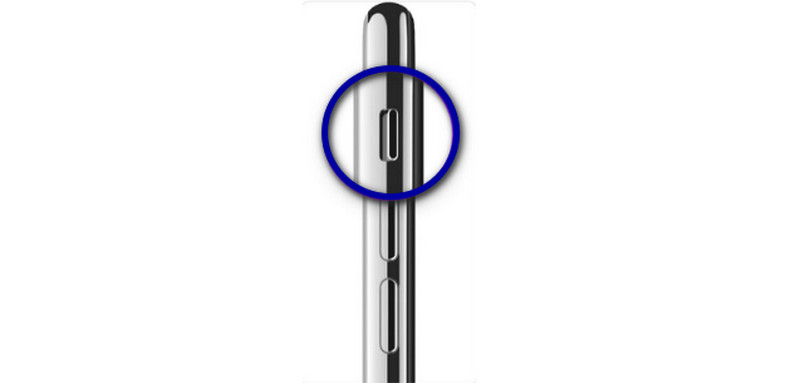
חלק 6. שאלות נפוצות על סרטוני אינסטגרם ישנים ללא סאונד
איך משחזרים אודיו בסרטוני אינסטגרם?
כדי לשחזר אודיו מסרטוני האינסטגרם שלך, ישנם דברים שונים שאתה יכול לבדוק או לבצע. ראשית, תוכל לבדוק את הגדרות עוצמת הקול של המכשיר שלך. עשה זאת באמצעות לחצני עוצמת הקול של המכשיר שלך או מחווני עוצמת הקול ממרכז הבקרה. דבר נוסף, אתה יכול לנסות לסגור ולפתוח מחדש את אפליקציית אינסטגרם. אתה יכול גם לוודא אם לסרטון עצמו יש אודיו על ידי השמעתו מחוץ לאפליקציית אינסטגרם.
מדוע אין סאונד להדגשות האינסטגרם הישנות שלי?
ישנן סיבות שונות לכך שהדגשים הישנים שלך באינסטגרם ללא קול. יכול להיות שלסרטון המקורי לא היה צליל כאשר הוא הועלה. סיבה נוספת יכולה להיות שהגדרות עוצמת הקול של המכשיר שלך מוגדרות נמוך מדי. דבר נוסף, העדכונים או השינויים של האפליקציה בתכונות האפליקציה השפיעו על השמעת האודיו.
מדוע אינסטגרם מסירה אודיו מהווידאו?
אינסטגרם בדרך כלל לא מסירה אודיו מסרטונים בעצמה. אינסטגרם עשויה להסיר אודיו מסרטון עקב הפרות של זכויות יוצרים. או שזה יכול להיות גם בגלל שאיכות השמע לא עומדת בסטנדרטים שלהם.
למה אין קול כשאני מפרסם סרטון בסטורי באינסטגרם?
סיבות רבות עשויות להיגרם כאשר אתה מפרסם סרטון בסטורי שלך באינסטגרם, ואין לו צליל. אחד, יכול להיות שהרשאת המיקרופון של המכשיר שלך מושבתת. הסיבה השנייה היא שלסרטון שלך אין צליל בכלל לפני העלאתו. לבסוף, קובץ הווידאו המקורי עשוי להכיל בעיות שמע, כמו פגום או פגום.
סיכום
לסיכום, אלו הסיבות השונות לכך סרטוני אינסטגרם ישנים ללא קול. בנוסף, עליך להכיר דרכים בהן תוכל להשתמש כדי לתקן בעיה מסוג זה בסרטונים שלך. כמו כן, אם יש בעיה בקובץ הווידאו שלך, כמו שהוא פגום או פגום, יש דרך לתקן את זה. תיקון וידאו של Vidmore היא הדוגמה הטובה ביותר לתוכנית לתיקון סוג זה של בעיה. לא רק זה, הוא מציע אחוזי הצלחה גבוהים ותיקונים מהירים יותר בהשוואה לכלים אחרים. אז, נסה את זה עכשיו לצרכי התיקון שלך!


